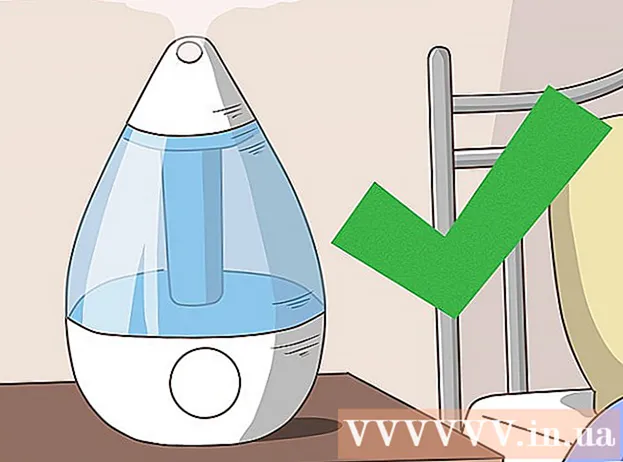লেখক:
Helen Garcia
সৃষ্টির তারিখ:
13 এপ্রিল 2021
আপডেটের তারিখ:
1 জুলাই 2024

কন্টেন্ট
- ধাপ
- পদ্ধতি 4 এর 1: টুলবার ব্যবহার করে হেডার বা ফুটার োকান
- 4 এর মধ্যে পদ্ধতি 2: একটি মেনু ট্যাব ব্যবহার করে একটি হেডার বা পাদলেখ োকান
- পদ্ধতি 4 এর মধ্যে: প্রথম পৃষ্ঠার শিরোনাম বা পাদলেখ বাকি নথির থেকে আলাদা করুন
- 4 এর পদ্ধতি 4: আপনার হেডার বা পাদলেখের একটি পৃষ্ঠা নম্বর যোগ করুন
- পরামর্শ
মাইক্রোসফট ওয়ার্ডের অনেক পূর্বনির্ধারিত হেডার এবং ফুটার স্টাইল আছে যা আপনি আপনার ডকুমেন্টে ুকিয়ে দিতে পারেন। এর সাহায্যে আপনি মাইক্রোসফট ওয়ার্ড ডকুমেন্টে আপনার নিজের হেডার এবং ফুটার তৈরি করতে পারেন।
ধাপ
পদ্ধতি 4 এর 1: টুলবার ব্যবহার করে হেডার বা ফুটার োকান
 1 আপনার নথির শীর্ষে টুলবারে সন্নিবেশ বা নথিপত্র উপাদান ট্যাবে ক্লিক করুন। আপনার যদি উইন্ডোজ কম্পিউটার থাকে এবং যদি আপনার ম্যাক থাকে তবে ডকুমেন্ট এলিমেন্টস সন্নিবেশ ব্যবহার করুন।
1 আপনার নথির শীর্ষে টুলবারে সন্নিবেশ বা নথিপত্র উপাদান ট্যাবে ক্লিক করুন। আপনার যদি উইন্ডোজ কম্পিউটার থাকে এবং যদি আপনার ম্যাক থাকে তবে ডকুমেন্ট এলিমেন্টস সন্নিবেশ ব্যবহার করুন।  2 হেডার বা ফুটার নির্বাচন করুন। ড্রপ-ডাউন তালিকা থেকে, আপনি যে নথিতে সন্নিবেশ করতে চান তার বিন্যাস শৈলী নির্বাচন করুন এবং টেমপ্লেটে ডাবল ক্লিক করুন।
2 হেডার বা ফুটার নির্বাচন করুন। ড্রপ-ডাউন তালিকা থেকে, আপনি যে নথিতে সন্নিবেশ করতে চান তার বিন্যাস শৈলী নির্বাচন করুন এবং টেমপ্লেটে ডাবল ক্লিক করুন।  3 "এখানে পাঠ্য লিখুন" এলাকায় বা আয়তক্ষেত্রের ভিতরে পছন্দসই পাঠ্য টাইপ করুন।
3 "এখানে পাঠ্য লিখুন" এলাকায় বা আয়তক্ষেত্রের ভিতরে পছন্দসই পাঠ্য টাইপ করুন। 4 কাজ শেষ হলে হেডার বা ফুটার বন্ধ করুন। এগুলি স্বয়ংক্রিয়ভাবে আপনার নথির প্রতিটি পৃষ্ঠায় উপস্থিত হবে।
4 কাজ শেষ হলে হেডার বা ফুটার বন্ধ করুন। এগুলি স্বয়ংক্রিয়ভাবে আপনার নথির প্রতিটি পৃষ্ঠায় উপস্থিত হবে।
4 এর মধ্যে পদ্ধতি 2: একটি মেনু ট্যাব ব্যবহার করে একটি হেডার বা পাদলেখ োকান
 1 উপরের টুলবার থেকে সন্নিবেশ ট্যাব নির্বাচন করুন। ড্রপ-ডাউন তালিকা থেকে হেডার বা ফুটার নির্বাচন করুন।
1 উপরের টুলবার থেকে সন্নিবেশ ট্যাব নির্বাচন করুন। ড্রপ-ডাউন তালিকা থেকে হেডার বা ফুটার নির্বাচন করুন।  2 আপনি যেখানে চান সেখানে আপনার লেখা বা ছবি আটকান।
2 আপনি যেখানে চান সেখানে আপনার লেখা বা ছবি আটকান। 3 আপনার পরিবর্তনগুলি সংরক্ষণ করতে এবং ডকুমেন্ট সম্পাদনা চালিয়ে যেতে বন্ধ করুন ক্লিক করুন। আপনার সদ্য তৈরি করা হেডার এবং ফুটার এখন আপনার ডকুমেন্টের প্রতিটি পৃষ্ঠায় থাকবে।
3 আপনার পরিবর্তনগুলি সংরক্ষণ করতে এবং ডকুমেন্ট সম্পাদনা চালিয়ে যেতে বন্ধ করুন ক্লিক করুন। আপনার সদ্য তৈরি করা হেডার এবং ফুটার এখন আপনার ডকুমেন্টের প্রতিটি পৃষ্ঠায় থাকবে।
পদ্ধতি 4 এর মধ্যে: প্রথম পৃষ্ঠার শিরোনাম বা পাদলেখ বাকি নথির থেকে আলাদা করুন
 1 প্রথম পৃষ্ঠায় হেডার এবং ফুটার এরিয়াতে ডাবল ক্লিক করুন।
1 প্রথম পৃষ্ঠায় হেডার এবং ফুটার এরিয়াতে ডাবল ক্লিক করুন। 2 এর পরে প্রদর্শিত স্টাইলস ট্যাবে ক্লিক করুন।
2 এর পরে প্রদর্শিত স্টাইলস ট্যাবে ক্লিক করুন। 3 বিকল্পগুলির তালিকা থেকে কাস্টম ফার্স্ট পেজ ফুটার নির্বাচন করুন।
3 বিকল্পগুলির তালিকা থেকে কাস্টম ফার্স্ট পেজ ফুটার নির্বাচন করুন। 4 প্রথম পৃষ্ঠার বিদ্যমান হেডার এবং পাদলেখ পরিবর্তন করুন। যদি আপনি চান যে প্রথম পৃষ্ঠায় কোন শিরোলেখ বা পাদলেখ না থাকে, তাহলে কেবল হেডার এবং পাদলেখের ভিতরের লেখা মুছে ফেলুন এবং সম্পাদনা মোড থেকে প্রস্থান করুন।
4 প্রথম পৃষ্ঠার বিদ্যমান হেডার এবং পাদলেখ পরিবর্তন করুন। যদি আপনি চান যে প্রথম পৃষ্ঠায় কোন শিরোলেখ বা পাদলেখ না থাকে, তাহলে কেবল হেডার এবং পাদলেখের ভিতরের লেখা মুছে ফেলুন এবং সম্পাদনা মোড থেকে প্রস্থান করুন।
4 এর পদ্ধতি 4: আপনার হেডার বা পাদলেখের একটি পৃষ্ঠা নম্বর যোগ করুন
 1 পাদলেখটিতে ক্লিক করুন যেখানে আপনি পৃষ্ঠা নম্বর যোগ করতে চান।
1 পাদলেখটিতে ক্লিক করুন যেখানে আপনি পৃষ্ঠা নম্বর যোগ করতে চান। 2 আপনার কার্সারটি রাখুন যেখানে আপনি পৃষ্ঠা নম্বরটি রাখতে চান।
2 আপনার কার্সারটি রাখুন যেখানে আপনি পৃষ্ঠা নম্বরটি রাখতে চান। 3 হেডার এবং ফুটার গ্রুপের ভিতরে সন্নিবেশ ট্যাব থেকে পৃষ্ঠা নম্বর নির্বাচন করুন।
3 হেডার এবং ফুটার গ্রুপের ভিতরে সন্নিবেশ ট্যাব থেকে পৃষ্ঠা নম্বর নির্বাচন করুন। 4 "বর্তমান অবস্থান" নির্বাচন করুন।
4 "বর্তমান অবস্থান" নির্বাচন করুন। 5 উপলব্ধ শৈলী থেকে একটি পৃষ্ঠা নম্বর টেমপ্লেট চয়ন করুন।
5 উপলব্ধ শৈলী থেকে একটি পৃষ্ঠা নম্বর টেমপ্লেট চয়ন করুন।
পরামর্শ
- আপনি নিজের ডকুমেন্টের হেডার বা ফুটার তৈরি শুরু করার আগে মাইক্রোসফট ওয়ার্ড টেমপ্লেটগুলির সংগ্রহ ব্রাউজ করুন। প্রস্তুত টেমপ্লেটগুলি আপনার প্রচুর সময় বাঁচাতে পারে।